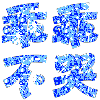閃字教程,教你用ps做經典的閃字動圖教程
這種閃字效果已經流行好幾年了,今天再介紹一下用最新版photoshop是怎樣做出來的。
前幾天的動態文字教程,有同學反映操作有難度,今天來一篇比較容易上手的。很多新手不理解的動畫原理方面,作者飛屋睿UIdesign 也特意挑出來講,生動貼切,通俗易懂,一學即會。素材跟源文件都給備好了,鏈接:http://pan.baidu.com/s/1hq6BIxY 密碼:jadg
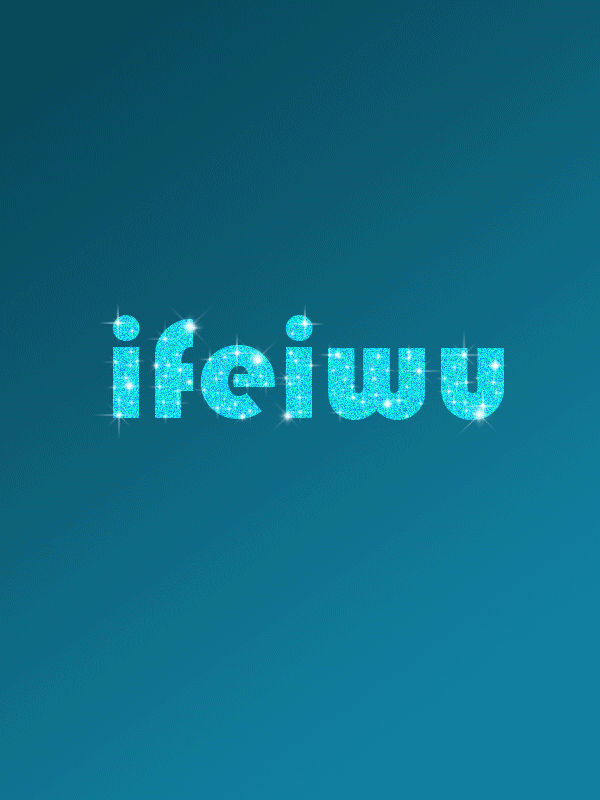
打開PS,新建一個文檔。文檔大小我選用600px*800px。新建成功后,選用漸變工具,沿著畫筆的對角線畫出一個直線漸變背景。色值從#0a485a過渡到#1180a0。
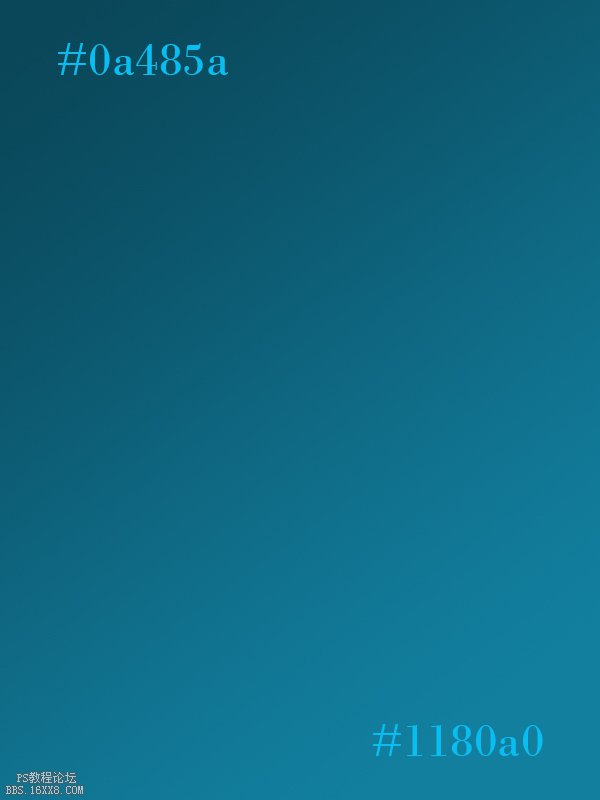
這里的文字我選用了較為粗的字形,當然,并不是細的字形就不適合。文字顏色設置為#08d7f0。將文字柵格化。這里我建議大家還是放大圖像處理一下文字的邊緣,讓邊緣變得更“clean”。
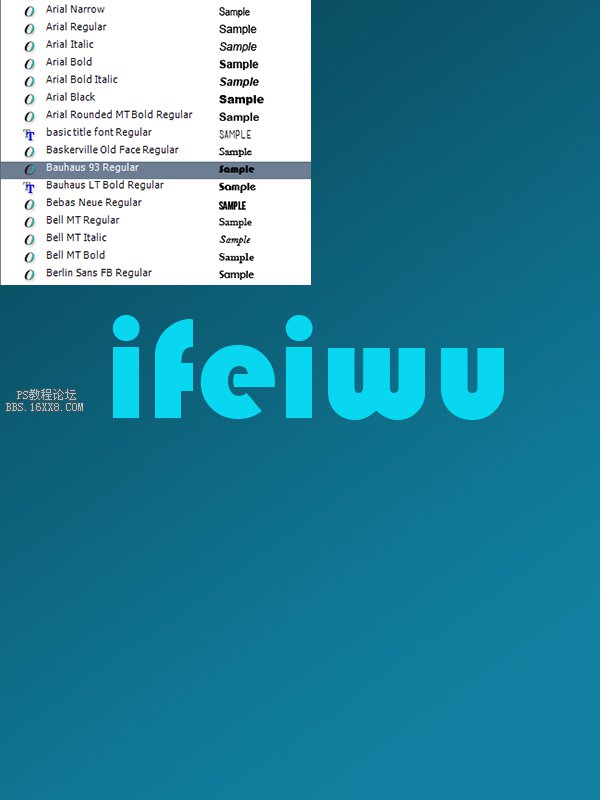
有人問,這里可以選用別的顏色嗎?完全可以!選用顏色時要注意的就是,首先,背景不能搶鏡。所以背景色一定要比文字的顏色更暗。其次,文字的顏色因為要凸顯“閃亮”,所以也不要選用太暗淡的顏色。整個畫面保持統一色系,由于閃光已經足夠搶眼的效果,因此,不必再增加花哨的色彩搭配來“迷人眼”了。
三、理解基本的動畫的原理在做GIF小動畫之前,我想和大家分享一下基本的動畫的原理。很多人大概知道,我們看的動畫,都是由幀組成的。一般而言1秒有25幀,而對于普通的動畫而言,6幀就需要一張原畫。我自己理解動畫,也就是類似于魔術師,讓靜止的畫面以很快的速度切換,讓你的眼睛以為它在移動。
因此,回到我們今天要做的動畫效果這里來,我們要做的是一個閃閃發光的動畫,那就是光點效果的變化。就像波光粼粼的湖面那種陽光反射出的水光不斷星星點點閃爍的效果一樣。
經過這樣一梳理,我們就知道,我們接下來要做的是就是創造出閃閃發光的不同效果圖,然后讓這些效果不斷切換。而與此同時,文字保持不變。那么,這個閃光效果能變得真實可信。沒錯。理解了原理,可以開始動手了!
將文字圖層復制兩個,變成三個文字圖層。
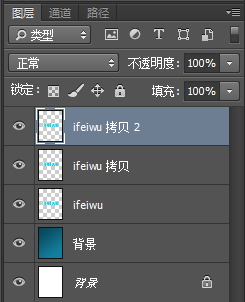
進入【濾鏡>雜色>添加雜色】,分別為三個文字圖層添加雜色濾鏡,在雜色濾鏡中分別為三個圖層設置雜色數量為15%、16%、17%,高斯分布,取消單色的單選框。
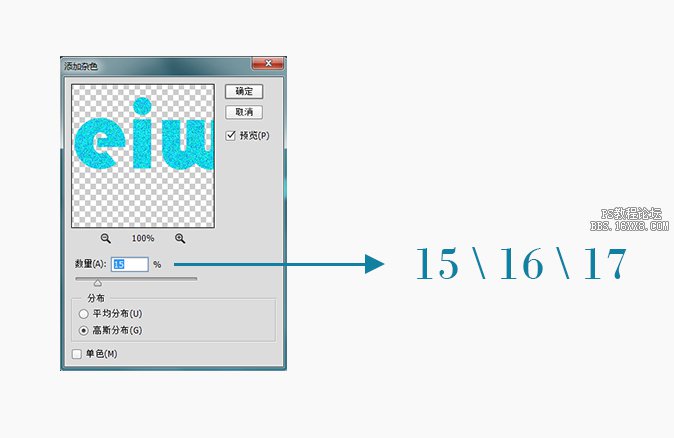
接下來,我們在每個文字圖層的上方都分別新建一個圖層,然后用我們的星星畫筆來為每個文字添加字面閃閃發光效果。我曾經對這個過程愛恨交加,因為太自由,最終效果很難把握,但又足夠培養設計中的藝術感。
兩個星星畫筆資源安裝后都分別提供不同的畫筆,但是原來的畫筆可能不太適合我的要求,可以在畫筆中修改畫筆的大小以及畫筆方向。
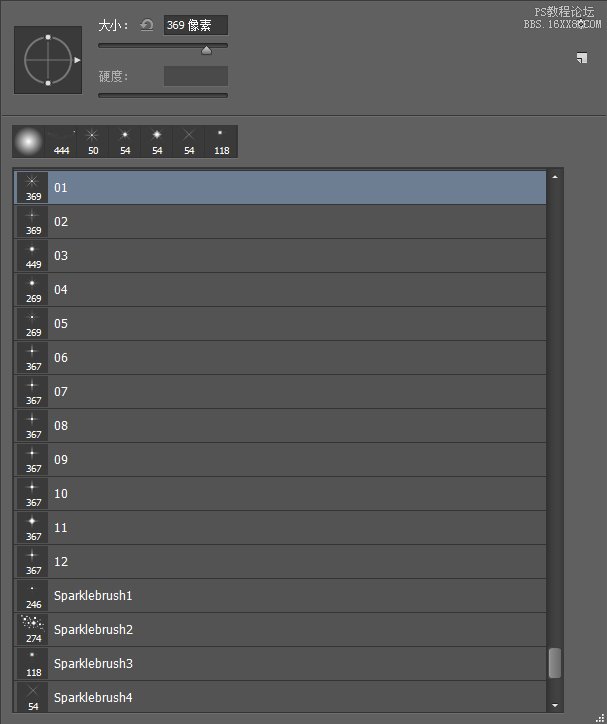
下一篇:ps cs6濾鏡制作布簾圖片教程